1、按下Windows徽标键,调出开始菜单-所有程序-单击启动PhotoShop。

2、双击操控面板,调出打开PS里的打开对话框。找到头像文件,双击进行快速导入。

3、使用快捷键Ctrl+J复制背景图层,并隐藏背景图层。

4、在PS菜单栏单击-窗口-单击信息,以打开信息面板。
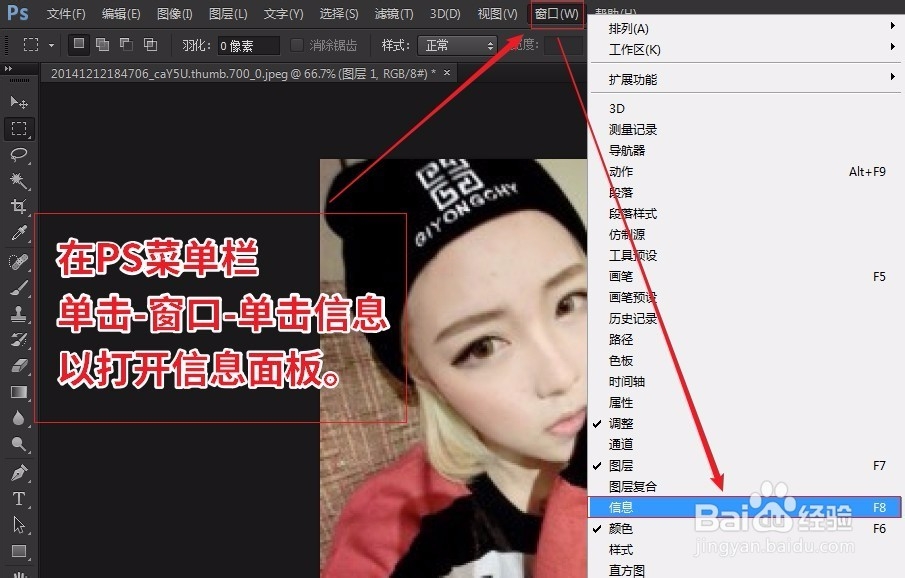
5、在PS左边的工具栏,单击选择选区工具,鼠标拖拉全选图像。

6、这时打开右边的信息面板,查看图像尺寸和体积大小。可以看到头像尺寸为(700x681)px,文件体积为1.36mb。
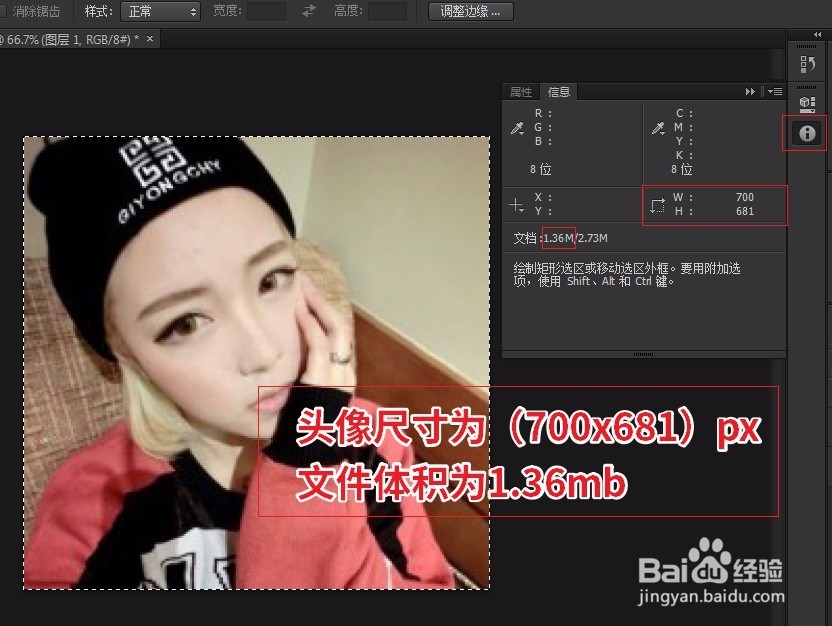
7、Ctrl+D取消选区,单击菜单栏-图像-画布大小。

8、单位改为像素,并将宽高均缩小一半。

9、根据提示确定-继续,此时图像部分内容被”丢失“。


10、使用快捷键Ctrl+T,对头像进行自由变换。按住Shift的同时,拖拉(即可按比例)缩小。根据自传陔侔抒己的需要缩小恢复图像上面”丢失的内容“

11、切换到移动工具,先用鼠标移动图像位置,后使用方向键微调。
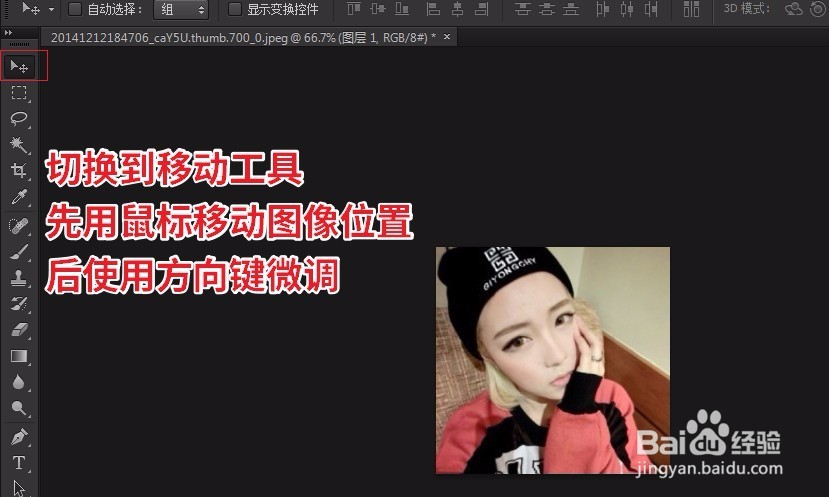
12、通过拖拉拉杆,或者输入数值来改变存储图像的大小。

